Как войти в Виндовс 10 без пароля?
 12 января, 2017
12 января, 2017  Lenka
Lenka В мире современных технологий одной из самых ценных вещей является информация. Именно поэтому очень важно максимально обезопасить свои данные. Разработчики компании Майкрософт тщательно следят за безопасностью своих пользователей и создают все условия для защиты и надежного хранения информации любого вида, которая находится в их оболочках и операционных системах.
Виндовс 10 не стала исключением, а напротив, улучшила этот аспект своей деятельности.
Пароль для системы Виндовс 10
Так, вход в систему Виндовс 10 осуществляется с помощью пароля. Такая функция установлена по умолчанию. Это очень удобно в том случае, когда вы часто оставляете компьютер без присмотра. Например, ноутбук на работе или дома с маленькими детьми.
Если вы храните в системе конфиденциальную информацию, историю личных переписок или интимный контент – то пароль обезопасит вас от попадания таких данных в чужие руки. А злоумышленникам будет довольно трудно войти в систему, к примеру, при краже устройства. Несмотря на все преимущества, описанные ранее, многие пользователи стали интересоваться, как входить в windows 10 без пароля?
Вводить его постоянно не имеет особого смысла, если у компьютера один владелец, и вы не носите его с собой, оставляя где-либо. Вход в Виндовс 10 без пароля, конечно же, возможен, для этого нужно просто отключить данную функцию.
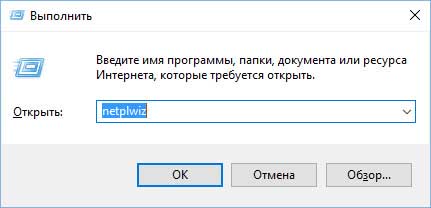
Как убрать пароль при входе в систему Виндовс 10?
Вам необходимо добраться до настроек учетных записей пользователей. Сделать это можно несколькими способами. Наиболее легкий – ввести в командную строку «netplwiz» и нажать «Ок». Можно набрать это выражение и в поисковой строке системы или же добраться до «учетных записей» через «Компьютер».
Итак, вы дошли до окна «Учетные записи пользователей». Перед вами выпадет список из всех пользователей и их учетных записей, если на вашем компьютере она не одна.
- Кликните именно на ту запись, с которой вы хотели бы убрать пароль при входе в систему;
- Рядом с параметром «Требовать пароль и ввод имени» нужно убрать галочку;
- После этого вам нужно будет снова ввести имя пользователя и пароль и нажать «ОК».
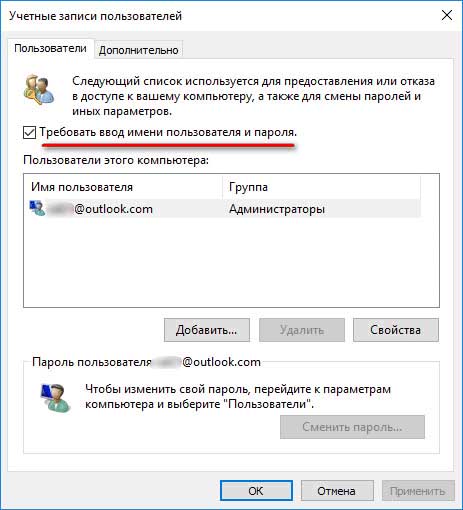
После проведения этих манипуляций вводить пароль при входе в эту учетную запись не потребуется. Подобным образом можно убрать и пароль при выходе из режима сна, который устанавливается автоматически. Это также делается через «Учетные записи пользователя» во вкладке «Параметры».

 Опубликовано в
Опубликовано в  Метки:
Метки: 
 (Пока оценок нет)
(Пока оценок нет)